在我们的电脑操作系统崩溃后我们就需要装系统了,装系统的方法有很多种,其中光盘装系统可以说是最简单的方法了,今天小编就来跟各位说说光盘装系系统的方法。
虽然现在绝大部分朋友的电脑上都已经没有光驱了,但是还是有部分用户喜欢用光盘装系统,为了大家能够更好的使用电脑,接下来小编就来分享光盘装系统xp的操作步骤。
光盘装系统xp操作步骤
1.启动电脑,然后快速按键盘上的Delete键,有些电脑也可能是f2,f12等键。
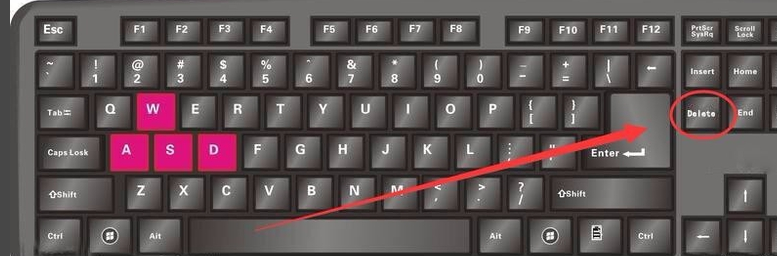
装系统电脑图解1
2.进入bios界面后,使用键盘上的左右键切换到Startup选项,进入下一步。
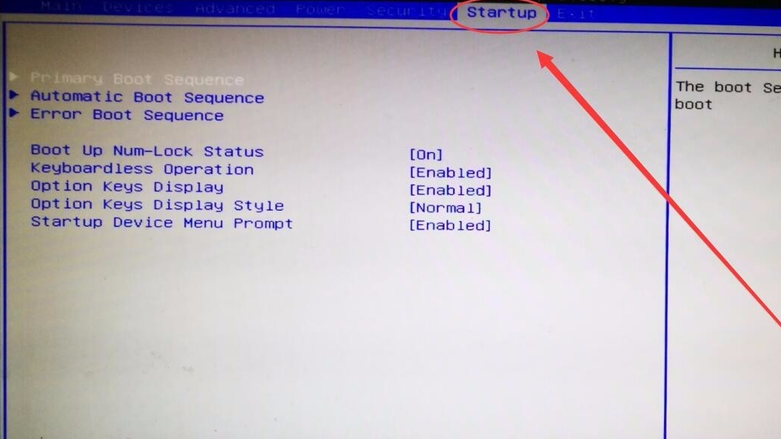
装系统电脑图解2
3.选中Primary Boot Sequence选项,然后按键盘上的回车键,进入下一步。
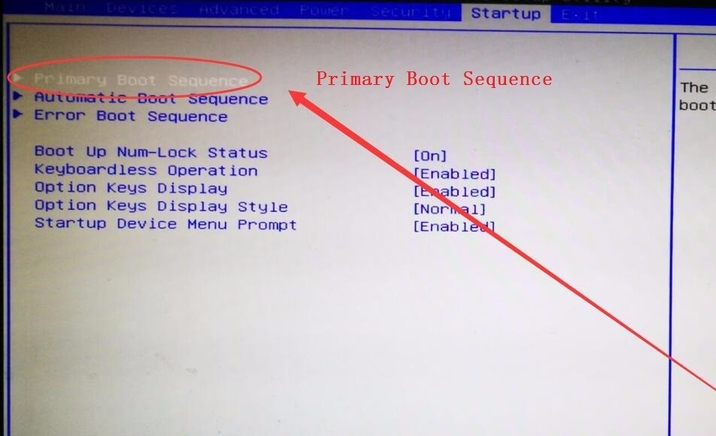
光盘装xp系统电脑图解3
4.找到并选中1st Boot选项,按下键盘上的回车将,在弹出的界面中选择光驱,一般DVDROM这样字样的就是光驱了。
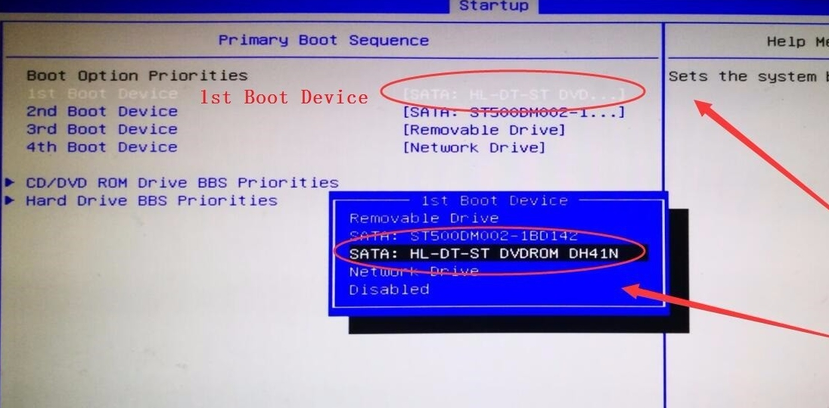
装系统电脑图解4
5.设置完毕后,按键盘上的f10键进行保存。

装系统电脑图解5
6.这时电脑会出现一个提示框,询问你是否保存设置,点击yes并回车即可。
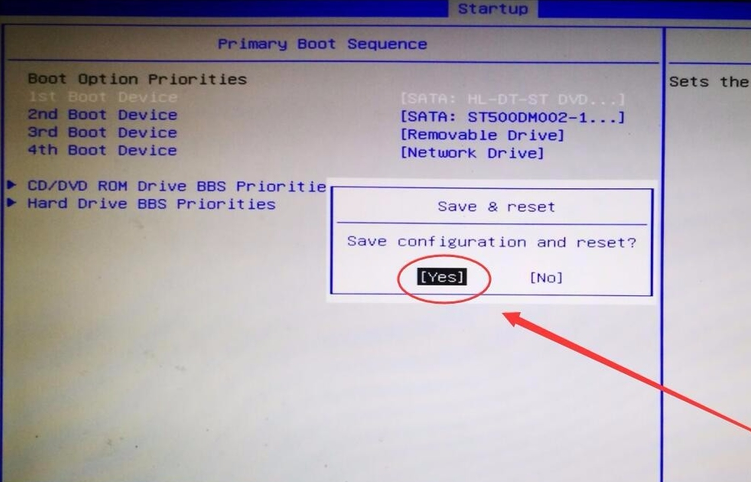
xp系统电脑图解6
7.把xp系统光盘放入电脑的光驱中,重启电脑就会进入xp系统安装界面了。

装系统电脑图解7
8.通过键盘上的上下键调整到第一项,安装ghosxpsp3系统到c盘,并回车。
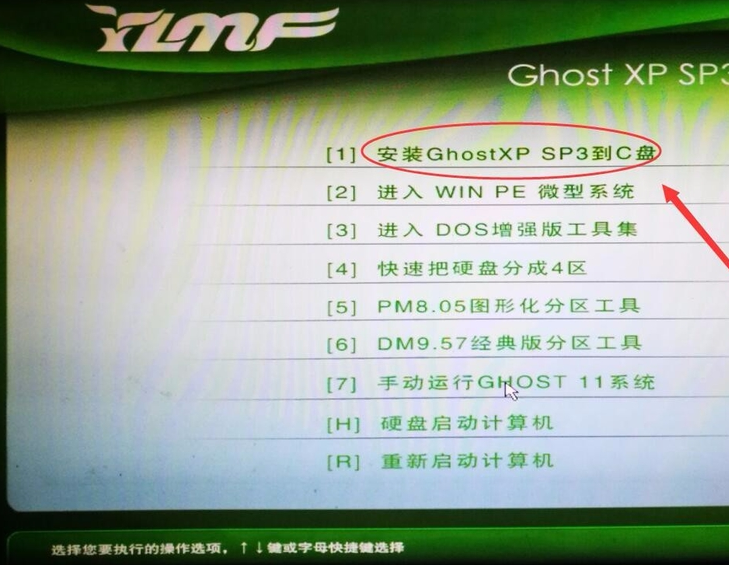
xp系统电脑图解8
9.操作完毕后,电脑就开始安装xp系统的过程了,耐心等待即可。
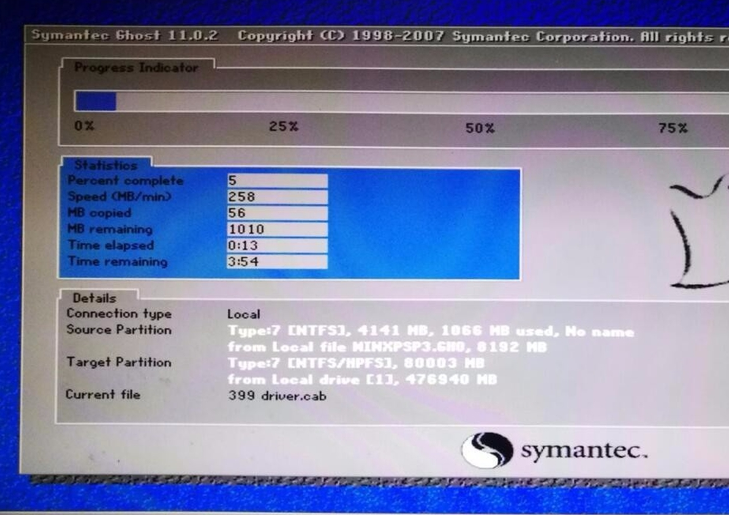
光盘装系统电脑图解9
10.一段时间的等待后xp系统安装完毕,进入系统桌面。
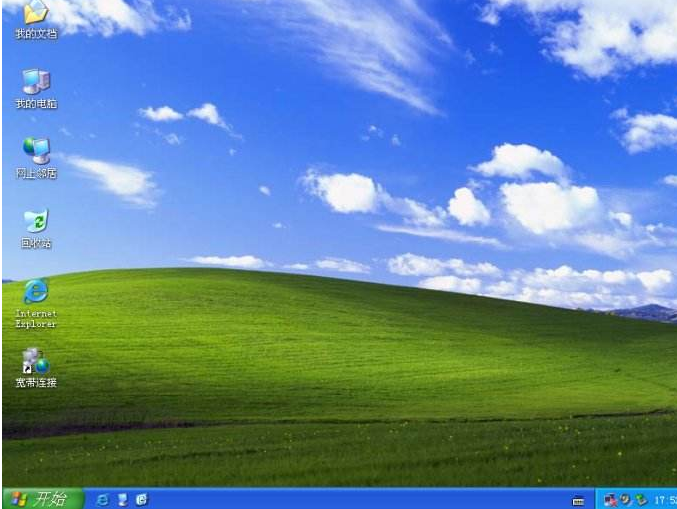
装系统电脑图解10
上一篇:电脑死机是什么原因
下一篇:如何去除电脑桌面图标的蓝色阴影

 2019-10-25 10:40:13
2019-10-25 10:40:13












